1、我们首先先登录我们的诚通网盘账号。

2、登陆后我们根据自己要上传的文件类型建一个文件夹适当分下类。

3、然后我们点击进入到我们要上到文件到其中的那个文件夹,点击页面上的上传。

4、点击【上传】后页面上会出现一个文件选择窗口,我们选择好文件后点击打开。

5、点击后我们上传的文件就已经开始在上传了。
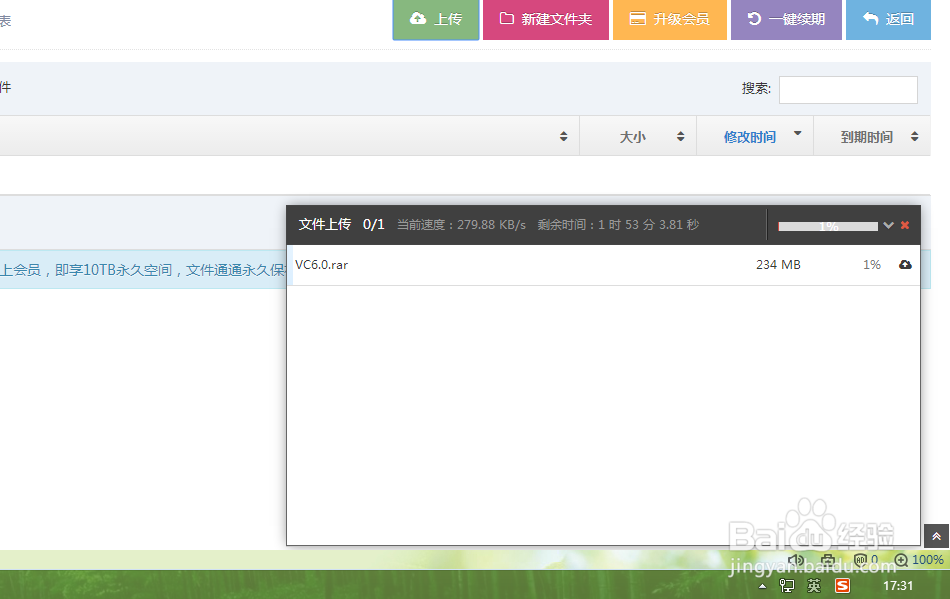
6、上传过后的文件我们可以重新设置名称,也可以就保留原来的名称。可以对我们上传的文件进行设置。

7、我们点击一个箭头的符号后可以看到我们上传文件的链接。
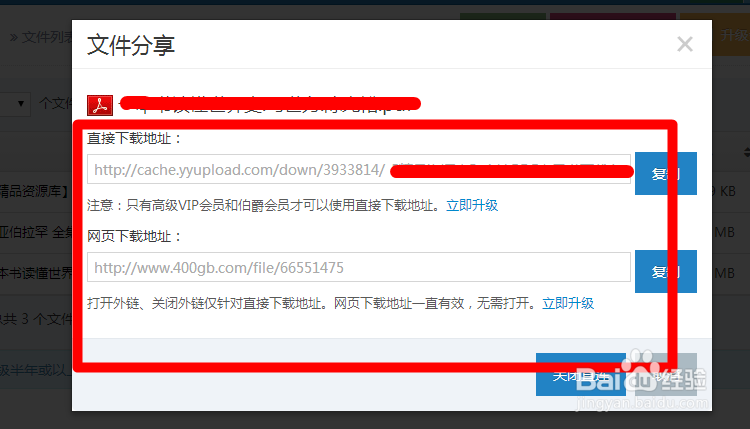

8、我们可以直接将这个链接复制下来用于直接推广我们的文件。
